找回Win8開始菜單
每當Windows操作系統進行了較大的更新和升級之後,都會有很多用戶擔心對新系統的操作不習慣,因此遲遲不肯升級,這也是為什麼Win8系統已經呼之欲出,卻還有很多人在使用WinXP。其實這樣的擔心大可不必,無論你現在用的是Win7還是WinXP,只要掌握了以下幾個要點,將系統升級到Win8後都能夠快速上手,不會給使用帶來任何困擾。

找回Win8開始菜單
已經體驗過Win8系統用戶會發現,Win8中沒有了開始按鈕和開始菜單,雖然在用Win7時並不覺得它們有多重要,直到把它們取消了,才發現如果沒有開始按鈕和開始菜單,系統使用起來的確有些不太方便。其實在Win8中雖然沒有了開始按鈕,但原來放置開始按鈕的位置還是保留了一小部分,就像Win7右下角的顯示桌面區域一樣。將鼠標移到這裡,就會顯示出Win8 Metro界面的縮略圖,點擊直接切換到Metro界面。
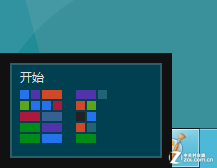
Win8 Metro界面縮略圖
用鼠標左鍵點擊開始按鈕,打開開始菜單,找到自己需要的程序,這一系列操作已經成為一個習慣,所以可能大家沒有注意,其實Win8並沒有完全取消開始菜單。只要在原來開始按鈕所在的位置上,點擊鼠標右鍵,你就會在彈出的菜單中看到很多熟悉的功能。包括命令提示符、控制面板、搜索、運行等等。
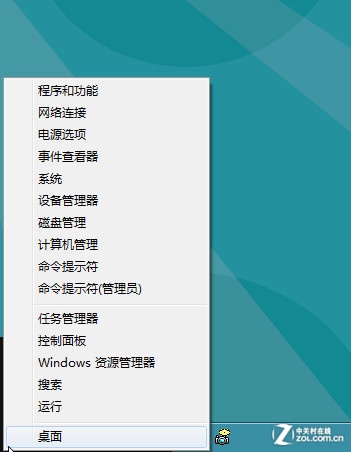
Win8隱藏的“開始菜單”
這個隱藏的“開始菜單”雖然看起來沒有以往那樣功能豐富,但對於剛剛接受Win8的用戶來說,還是方便了不少,能夠延續以往的一些使用習慣,讓新系統不再陌生。
Win8系統新的關機方法
Win8系統新的關機方法
沒有了開始菜單,那關機怎麼辦?難道要直接去按電源開關嗎?當然不是。在Win8中,關機的操作也有了一些小變化,而且Win8的關機方法也不止一種。
在Win8的傳統或Morden界面下,將鼠標箭頭指向屏幕右上角,屏幕右側就會出現一個黑色的側邊欄,上面有一些功能按鈕。
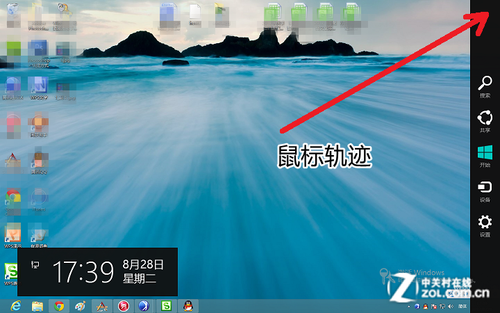
向右側角落滑動出現Charm條
點擊最後一個“設置”按鈕,就會彈出包括網絡、音量、亮度、通知、電源和語言在內的六個設置項。點擊其中的“電源”按鈕,就可以看到關機選項了。

點擊“電源”即可選擇關機
這是最傳統的關機方法,如果你覺得這樣操作有些麻煩,也可以通過按鍵盤快捷鍵直接調出關機對話框。

快捷鍵關機
在Windows界面下,按鍵盤上的“Alt+F4”組合鍵,即可彈出Win8的關機菜單。在下拉列表中選擇“關機”,然後點擊“確定”按鈕,同樣可以實現關機操作。
傳統界面與Morden界面切換
傳統界面與Morden界面切換
Morden界面是Win8最大的特色,它與傳統的Windows界面完全不同,並且Win8系統啟動後就會默認先打開Morden界面,要回到熟悉的Windows桌面也非常容易,通過鼠標點擊或鍵盤快捷鍵都以在兩個界面之間切換。
在Morden界面中,有一個名為“桌面”的磁貼,點擊就可以切換到傳統Windows桌面了。
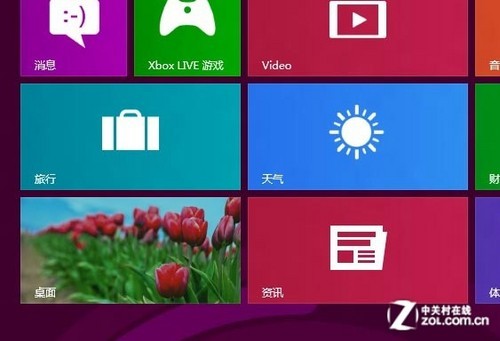
點擊“桌面”磁貼回到傳統Windows界面
在傳統Windows界面中,將鼠標指向屏幕左下角,也就是以往開始按鈕的地方,系統就會彈出一個Morden界面的縮略圖,點擊鼠標左鍵就會切換回Morden界面。
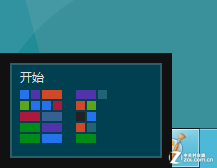
在傳統界面點擊屏幕左下角
如果覺得用鼠標切換不太方便,比如在使用筆記本電腦,又沒有鼠標的情況下,將指針移動到固定位置就遠沒有使用鍵盤快捷鍵來得快了。